Kako videti, kdo je delil vašo objavo na Facebooku

Izvedite, kako lahko preverite, kdo je delil vašo objavo na Facebooku in prilagodite nastavitve zasebnosti, da zaščitite svoje vsebine.
Instagram je ena najbolj priljubljenih platform družbenih medijev za osebno in profesionalno uporabo. Ljudje zdaj v tem omrežju delijo več kot le slike svojih ljubljenčkov in hrane. Torej, tudi če ste zamudili navdušenje nad Instagramom, boste morda še vedno potrebovali ali želeli dostopati do računa nekoga drugega za Instagram.
V tem članku vam bomo povedali, kaj storiti, če morate uporabljati Instagram , vendar nimate računa Instagram, in katere dele računov drugih ljudi lahko vidite in katere ne.
Kaj lahko vidite na Instagramu brez računa
Ko pristanete na domači strani, vas bo Instagram pozval, da se prijavite ali prijavite za račun. Ustvarjanje Instagram profila je edini način za dostop do vseh funkcij Instagrama. Brez prijave v račun ne morete brskati po vsebini Instagrama, si ogledovati objav in zgodb na Instagramu ter komunicirati z drugimi uporabniki Instagrama.
Vendar pa obstajajo načini, kako preskočiti prijavni zaslon tako, da greste neposredno na strani profila in uporabite aplikacije tretjih oseb.
Tu so stvari, ki jih lahko počnete na Instagramu, ne da bi se prijavili:
Instagram ne želi, da bi kdorkoli uporabljal njihovo platformo, ne da bi se registriral za profil. Funkcije, ki jih lahko uporabljate brez računa Instagram, so omejene. Res je, da si lahko ogledate nekatere objave na Instagramu brez računa, vendar ne boste mogli storiti veliko drugega, vključno s tem:
Ko poskusite narediti kar koli od zgoraj navedenega, boste prejeli zaslon, ki vas bo pozval, da se prijavite ali prijavite za račun Instagram.
1. način: Uporabite trik z uporabniškim imenom za Instagram
Če se zgodi, da nimate računa Instagram in si kljub temu želite ogledati profile na Instagramu, lahko to storite z vdorom uporabniškega imena. Odprite brskalnik in vnesite URL spletnega mesta Instagram z uporabniškim imenom računa, na primer instagram.com/uporabniškoime . To vam bo odprlo vir računa.
Ta metoda ima nekaj slabosti. Najprej morate vedeti natančno uporabniško ime računa, ki ga iščete. Če imate srečo, ga lahko najdete na Googlu ali kakšnih družbenih omrežjih ali pa od prijatelja izveste uporabniško ime osebe, ki jo iščete. Ne pozabite, da ljudje včasih spremenijo svoje naslove na Instagramu, in če zdaj poznate uporabniško ime nekoga, ga boste lahko uporabili za iskanje njegovega profila.
Druga težava je, da ta metoda deluje samo z javnimi profili in jih ne morete uporabiti za ogled zasebnih računov Instagram.
2. način: uporabite orodje drugega proizvajalca
Druga metoda, ki jo lahko uporabite za ogled računov Instagram, je orodje tretje osebe, imenovano Instagram pregledovalnik. V spletnem brskalniku lahko uporabite ta orodja, ki vam omogočajo anonimen vpogled v različne Instagram profile brez prijave.
ImgInn je brezplačno spletno orodje, ki vam omogoča ogled Instagram profilov brez registracije za račun. Čeprav ga ne morete uporabiti za dostop do zasebnih profilov, ne boste imeli težav z ogledom profilov Instagram, ki so nastavljeni kot javni. Tukaj je opisano, kako uporabljati Inginn za ogled Instagrama brez računa.
ImgInn vam omogoča ogled objav nekoga, vključno z naslovom objave, omembami, hashtagi in komentarji. Na žalost ne morete videti števila všečkov in kdo je všečkal objavo. Z uporabo ImgInna pa lahko prenesete poljubne fotografije, kolute in videoposnetke IGTV iz javnega računa Instagram.
ImgInn vam omogoča tudi ogled in prenos uporabnikovih označenih objav, trenutnih zgodb in zgodb, dodanih med vrhunce . Hkrati pa vam ImgInn ne prikaže osnovnih informacij o uporabniku Instagrama, na primer njegove biografije ter skupnega števila sledilcev in objav.
Če iščete bolj splošne informacije o uporabniku Instagrama, lahko poskusite dostopati do njegovega računa s pregledovalnikom Anon IG Viewer.
Koraki za uporabo tega brezplačnega pregledovalnika Instagram so podobni tistim, ki smo jih navedli zgoraj. Ko odprete spletno mesto aplikacije, morate v iskalno vrstico vnesti uporabniško ime računa Instagram, ki ga iščete. Čeprav vam bo Anon IG Viewer dal pravilen rezultat šele, ko vnesete natančno uporabniško ime, ki ga oseba uporablja na Instagramu.
Po tem lahko dostopate do njihovega profila, biografije in drugih informacij o profilu, vključno s številom sledilcev in objav, aktivnih zgodb in objav.
Dumpor je anonimni pregledovalnik Instagrama, ki vam omogoča, da vidite in naredite največ z Instagram profili drugih ljudi, ne da bi imeli Instagram račun. To spletno orodje je tudi preprosto za uporabo in ima čeden minimalističen vmesnik.
Če želite poiskati Instagram profil na Dumporju, odprite spletno mesto in vnesite uporabniško ime v iskalno vrstico. Poleg uporabniškega imena vam Dumpor omogoča iskanje Instagram profilov na podlagi hashtagov in lokacij. Ta funkcija iskanja je lahko priročna, če ne poznate osebe, ki jo iščete na Instagramu, ali če želite analizirati Instagram profile z določene lokacije ali tiste, ki uporabljajo določen hashtag.
Ko odprete stran s profilom, si lahko ogledate njihovo profilno sliko, življenjepis, aktivne zgodbe, objave in označene objave. Obstajajo tudi polja, ki bi vam morala omogočiti ogled uporabnikovih kolutov, sledilcev in sledilcev, vendar jih med testiranjem nismo mogli pripraviti do delovanja.
Zakaj uporabljati Instagram brez računa
Če nimate računa Instagram, boste morda morali občasno dostopati do platforme iz različnih razlogov. Na primer, če poskušate analizirati konkurenco v svoji poslovni niši, spremljate svojega najljubšega blogerja ali preprosto spoznavate lokalne novice.
Tudi ko imate aktiven račun Instagram, boste morda še vedno morali uporabljati tehnike in aplikacije, o katerih smo razpravljali v tem članku. Všečkajte, če želite vpogledati v račun nekoga, ne da bi zapustili sled, ali če si morate ogledati račun nekoga, ki vas je predhodno blokiral na Instagramu .
Prejšnja metoda bo delovala samo z objavami in koluti na Instagramu. Vendar pa vam ne bo dovolil anonimnega ogledovanja Instagram zgodb, in to je škoda. Dobra stvar je, da obstaja ogromno orodij tretjih oseb za pregledovanje zgodb na Instagramu, ki jih lahko uporabljate v spletu. Med njimi smo izbrali eno tako neverjetno orodje — InstaNavigation ( obisk ). Tukaj je opisano, kako ga uporabite za ogled Instagram zgodb brez računa:
Ena najboljših stvari pri InstaNavigation je, da zgodb na Instagramu ne vidite samo anonimno. Lahko jih tudi prenesete, poleg tega pa si lahko ogledate in shranite objave na Instagramu ter kolute. Takole deluje:
1. Pojdite na uradno spletno mesto InstaNavigation.
2. Nato v iskalno vrstico vnesite uporabniško ime računa Instagram, ki si ga želite ogledati anonimno.
3. Nato kliknite gumb Iskanje , da si ogledate zgodbe, objave, kolute in poudarke tega računa.
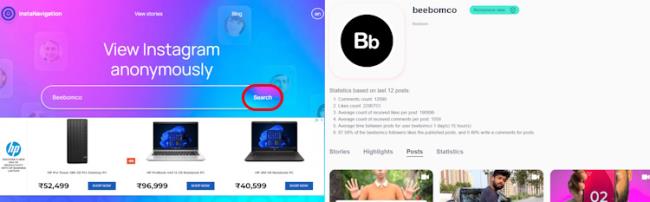
4. Če želite prenesti želeno objavo ali kolut, kliknite za povečavo. Nato se pomaknite navzdol, da poiščete gumb Prenos in ga kliknite. Prenos se bo začel takoj.
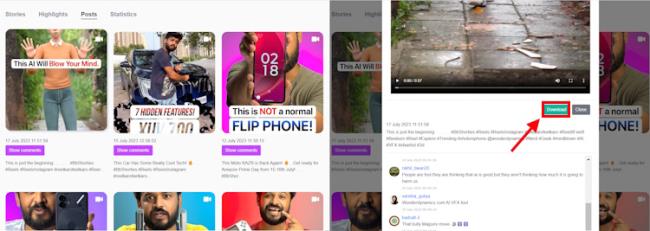
Izvedite, kako lahko preverite, kdo je delil vašo objavo na Facebooku in prilagodite nastavitve zasebnosti, da zaščitite svoje vsebine.
Preberite, kako ugotoviti starost vašega računalnika z operacijskim sistemom Windows. Dodatni nasveti za preverjanje starosti in zmogljivosti računalnika.
Ste že kdaj imeli težave pri iskanju osnutkov objav na Facebooku? Na voljo so preprosti nasveti za iskanje, urejanje in objavljanje Facebook osnutkov, ki vam lahko prihranijo čas.
Posodabljanje gesla vsakih nekaj mesecev je pomembno, če želite ohraniti varnost svojih spletnih računov. Učinkovito spremenite geslo za Netflix z našim enostavnim vodnikom.
Za razliko od drugih storitev pretakanja televizije, Peacock TV ponuja brezplačen paket, ki uporabnikom omogoča pretakanje do 7500 ur izbranih filmov, TV serij, športnih oddaj in dokumentarcev, ne da bi plačali niti centa. To je dobra aplikacija, ki jo imate v napravi za pretakanje, če potrebujete odmor od plačevanja naročnine Netflix.
Zoom je priljubljena aplikacija za videokonference in srečanja. Če ste na sestanku Zoom, je lahko koristno, da se utišate, da ne boste pomotoma prekinili govornika, še posebej, če je sestanek velik, na primer spletni seminar.
Zdi se, da je dobro "prerezati kabel" in prihraniti denar s prehodom na storitve pretakanja, kot sta Netflix ali Amazon Prime. Vendar kabelska podjetja še vedno ponujajo določene vrste vsebin, ki jih ne boste našli s storitvijo na zahtevo.
Facebook je največje socialno medijsko omrežje, ki ga dnevno uporablja milijarde ljudi. Vendar to ne pomeni, da nima težav.
Facebook lahko uporabljate, da ostanete v stiku s prijatelji, kupujete ali prodajate izdelke, se pridružite skupinam oboževalcev in drugo. Težave pa nastanejo, ko vas v skupine dodajo drugi ljudje, še posebej, če je ta skupina zasnovana za pošiljanje neželene pošte ali vam kaj prodaja.
Mnogi ljudje radi zaspijo ob glasbi. Konec koncev, ob številnih sproščujočih seznamih predvajanja, kdo ne bi želel potoniti v spanec ob nežnih melodijah japonske flavte.
Na prenosnem ali namiznem računalniku morate poiskati ali preveriti trenutno različico BIOS-a. Vdelana programska oprema BIOS ali UEFI je programska oprema, ki je privzeto nameščena na matični plošči vašega računalnika in ki zaznava in nadzoruje vgrajeno strojno opremo, vključno s trdimi diski, video karticami, vrati USB, pomnilnikom itd.
Le malo stvari je tako frustrirajočih kot soočanje s prekinitvijo internetne povezave, ki se nenehno prekinja in znova vzpostavlja. Morda delate na nujni nalogi, uživate v svojem najljubšem programu na Netflixu ali igrate razgreto spletno igro, nato pa se iz kakršnega koli razloga nenadoma prekine povezava.
Včasih uporabniki izčrpajo vse možnosti in se zatečejo k ponastavitvi BIOS-a, da bi popravili svoj računalnik. BIOS se lahko poškoduje zaradi napačne posodobitve ali zlonamerne programske opreme.
Kadarkoli brskate po internetu, vaš brskalnik beleži naslove vsake spletne strani, na katero naletite v njegovi zgodovini. To vam omogoča, da spremljate preteklo dejavnost in vam pomaga hitro ponovno obiskati spletna mesta.
Tiskalniku ste poslali več datotek, vendar ta ne natisne nobenega dokumenta. Stanje tiskalnika preverite v meniju z nastavitvami sistema Windows in se glasi »Brez povezave.
Roblox je ena najbolj priljubljenih spletnih iger, zlasti med mlajšo populacijo. Igralcem omogoča ne samo igranje iger, ampak tudi ustvarjanje lastnih.
Spletna orodja za produktivnost ponujajo številne priložnosti za avtomatizacijo delovnih tokov ali uporabo aplikacij in integracij aplikacij za učinkovitejšo organizacijo življenja in dela. Slack je priljubljeno orodje za sodelovanje, ki ponuja integracije s tisoči drugih aplikacij, tako da imate lahko na enem mestu funkcionalnost več aplikacij.
Adobe Illustrator je vrhunska aplikacija za ustvarjanje in urejanje vektorske grafike, kot so logotipi, ki jih je mogoče povečati ali zmanjšati brez izgube podrobnosti. Značilnost Illustratorja je, da obstaja več načinov za dosego istega cilja.
3D-tiskalniki z nitkami lahko izdelajo karkoli, od prazničnih okraskov do medicinskih vsadkov, tako da v procesu ne manjka navdušenja. Težava je priti od vašega 3D modela do dejanskega tiska.
Čeprav je priročno, da svojemu telefonu dajete glasovne ukaze in se samodejno odzove, to udobje prinaša velike kompromise glede zasebnosti. To pomeni, da vas mora Google nenehno poslušati prek mikrofona, da ve, kdaj se mora odzvati.
Se sprašujete, kako integrirati ChatGPT v Microsoft Word? Ta vodnik vam pokaže, kako to storiti s pripomočkom ChatGPT za Word v 3 enostavnih korakih.
Tukaj najdete podrobna navodila, kako spremeniti niz uporabniškega agenta v brskalniku Apple Safari za MacOS.
Prikazujemo vam, kako spremeniti barvo osvetlitve za besedilo in besedilna polja v Adobe Readerju s tem korak-po-korak priročnikom.
Ali potrebujete načrtovanje ponavljajočih se srečanj na MS Teams z enakimi člani ekipe? Naučite se, kako nastaviti ponavljajoče se srečanje v Teams.
Želite onemogočiti zaslon za posodobitev programske opreme Apple in preprečiti njegovo pojavljanje na računalniku Windows 11 ali Mac? Preizkusite te metode zdaj!
Če iščete osvežujočo alternativo tradicionalni virtualni tipkovnici, je Samsung Galaxy S23 Ultra odlična rešitev. Z
Odkrijte, kako odpraviti napako OneDrive s kodo 0x8004de88, da boste lahko spet uporabljali svoje oblačne shrambe.
V tem vadnici vam pokažemo, kako spremeniti privzeto nastavitev povečave v Adobe Readerju.
Ali pogosto vidite napako Opravičujemo se, nismo se mogli povezati z vami na MS Teams? Preizkusite te napotke za odpravljanje težav in se znebite te težave zdaj!
Trenutno ni mogoče onemogočiti anonimnih vprašanj v Microsoft Teams Live Events. Tudi registrirani uporabniki lahko pošiljajo anonimna vprašanja.


























